因为某种原因可能需要重装电脑系统,重装系统便是指对计算机的操作系统进行重新安装,当用户操作不当导致电脑中病毒或遭到木马程序的破坏,系统中的重要文件便会遭到损坏甚至崩溃无法启动,在这样的情况下就不得不重新安装系统。
安装过系统的朋友都知道,在安装系统之前,首先需要将重要文件进行备份,因为我们重装系统是将C盘格式化后再写入大量系统数据的过程,这样一来便会对原来的数据造成一定程度上的破坏,所以桌面文件就会有丢失的可能性。
若果出现数据丢失我们可以先使用windows的自动修复功能进行修复,但如果是桌面文件被覆盖,能找回的几率就比较小了,这个时候我们可以借助第三方专业的数据恢复软件便可以进行恢复,比如疯师傅数据恢复大师。
先来看看怎么使用疯师傅数据恢复大师(https://www.imyfone.cn/data-recovery/):
1、下载并安装疯师傅数据恢复大师 (iMyFone AnyRecover)
疯师傅在这里点击下载适合自己电脑操作系统的疯师傅数据恢复大师软件,并按照安装指南完成安装
2、对于外部设备数据恢复-请连接您的设备
如果要从外部存储设备恢复数据,只需将设备连接到计算机即可,根据您使用的设备,您可以直接或使用USB电缆将设备连接到计算机。

如果您使用的是数码相机,则可以将其作为大容量存储设备直接连接到计算机,或者从数码相机中取出存储卡并使用读卡器将其插入计算机。
3、继续进行数据恢复
安装疯师傅数据恢复大师 (iMyFone AnyRecover)并连接设备后,您可以立即开始扫描已删除的文件。通过选择以下任一选项启动数据恢复过程:
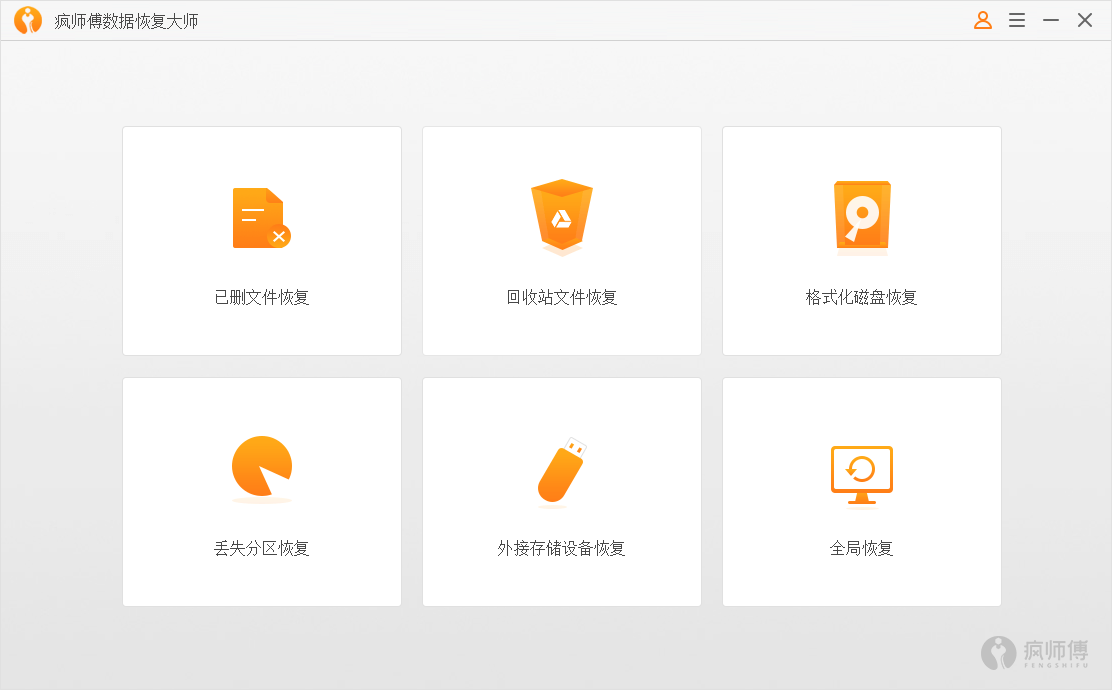
您可以扫描丢失,删除或无法访问的文件并预览扫描文件列表而无需获取注册代码来激活程序,但您只能使用免费试用版疯师傅数据恢复大师 (iMyFone AnyRecover)恢复3个文件。因此,如果要恢复更多文件,请注册该程序。
现在,您需要填写有关软件的注册信息。注册后,您可以享受疯师傅数据恢复大师 (iMyFone AnyRecover)的所有功能。
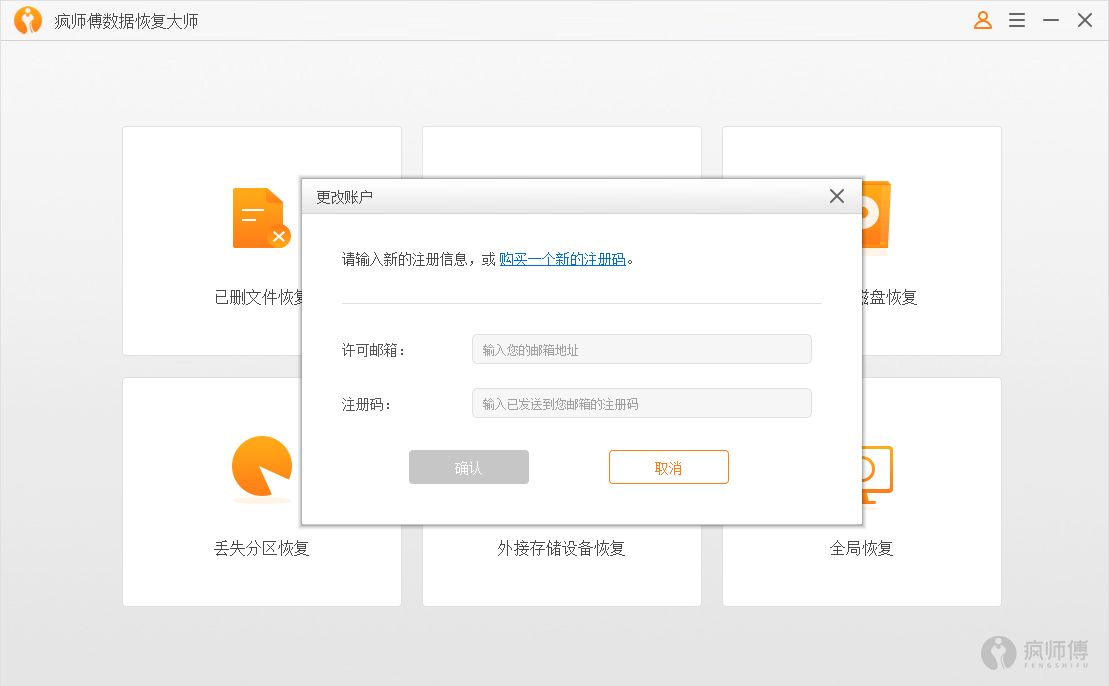
再使用全局恢复来帮你恢复数据:
1、选择恢复模式
打开疯师傅数据恢复大师 (iMyFone AnyRecover)并选择“ 全局恢复 ”模式。如果您无法使用其他模式找到丢失的数据,则可以使用此模式搜索更多文件。
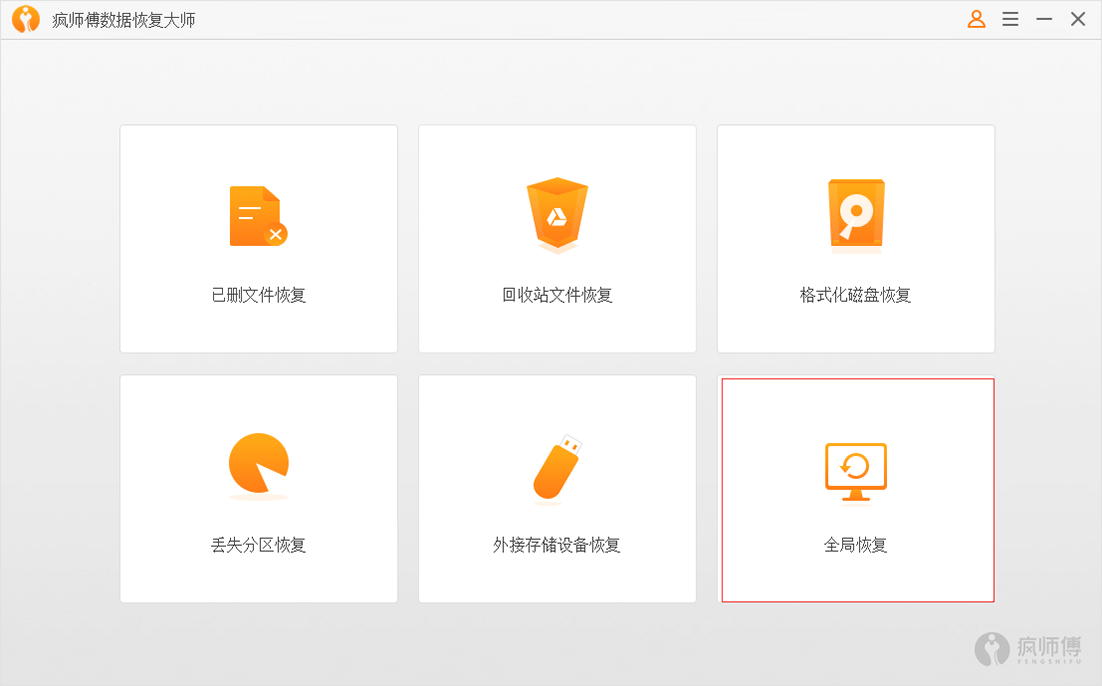
2、选择要搜索的位置
选择“全局恢复”模式后,选择可能丢失数据的位置 - 计算机上的文件夹,硬盘驱动器或外部存储设备。然后单击“ 下一步 ”继续。
3、选择文件类型
选择您要查找的文件类型,然后单击“ 扫描 ”按钮开始扫描过程。
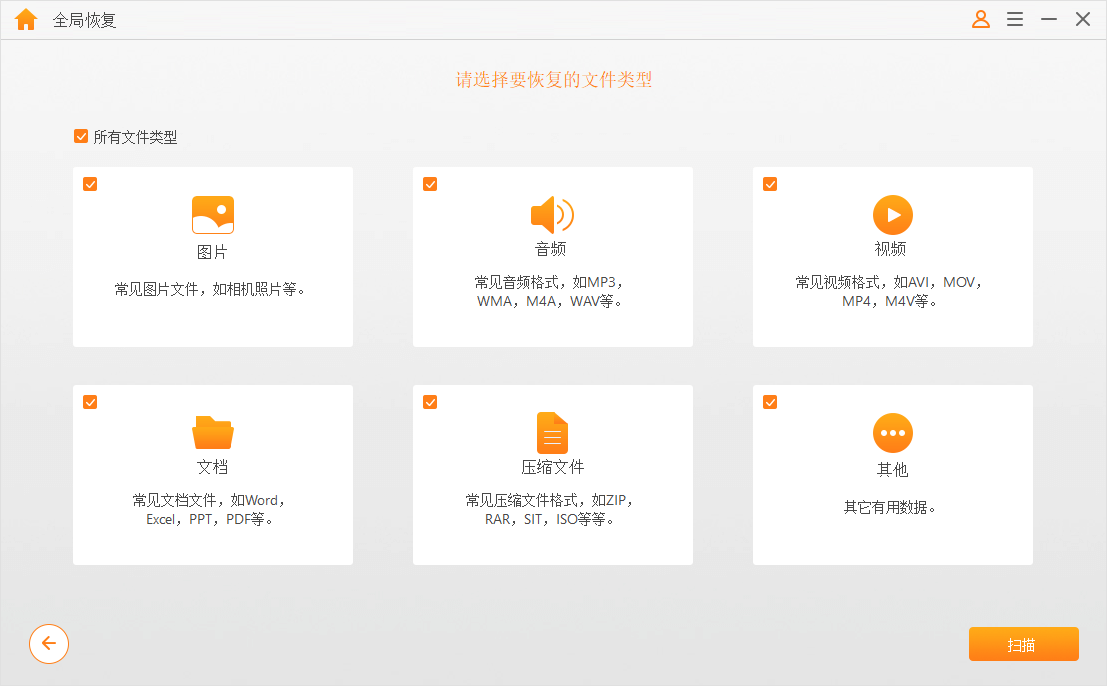
4、扫描丢失的文件
它现在将扫描并查找计算机或外部存储设备上的文件中缺少的数据。此模式需要更多时间才能完成扫描过程。
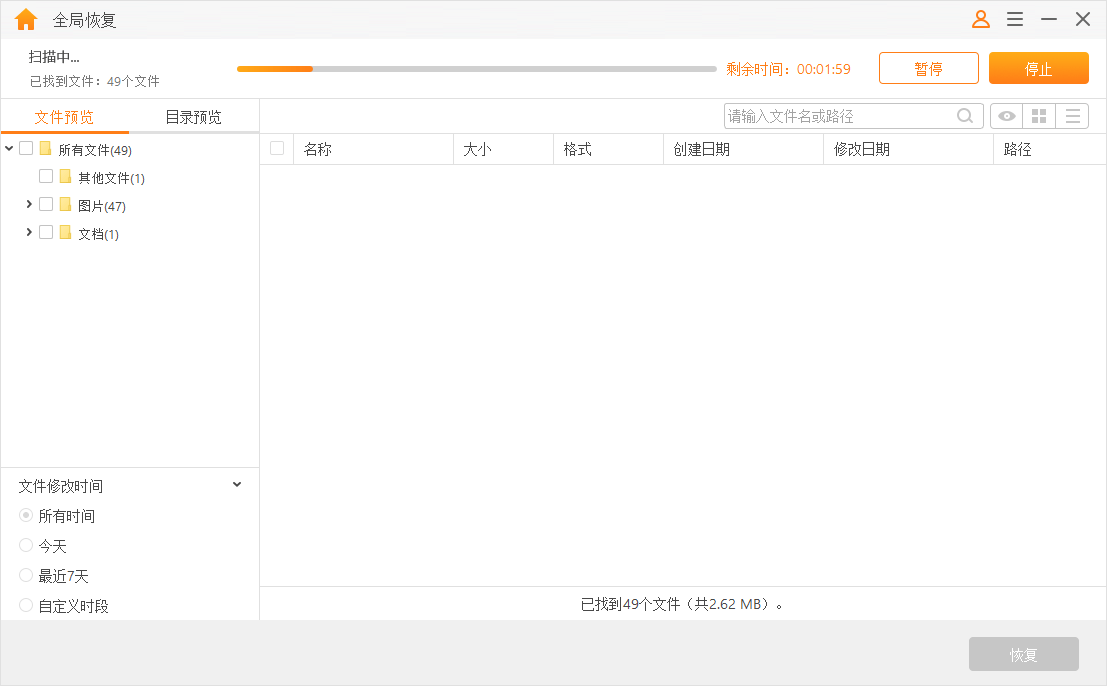
如果仍然无法找到丢失的数据,则可以使用“ 深度扫描 ”方法在系统或存储设备的每个角上查找丢失的数据。
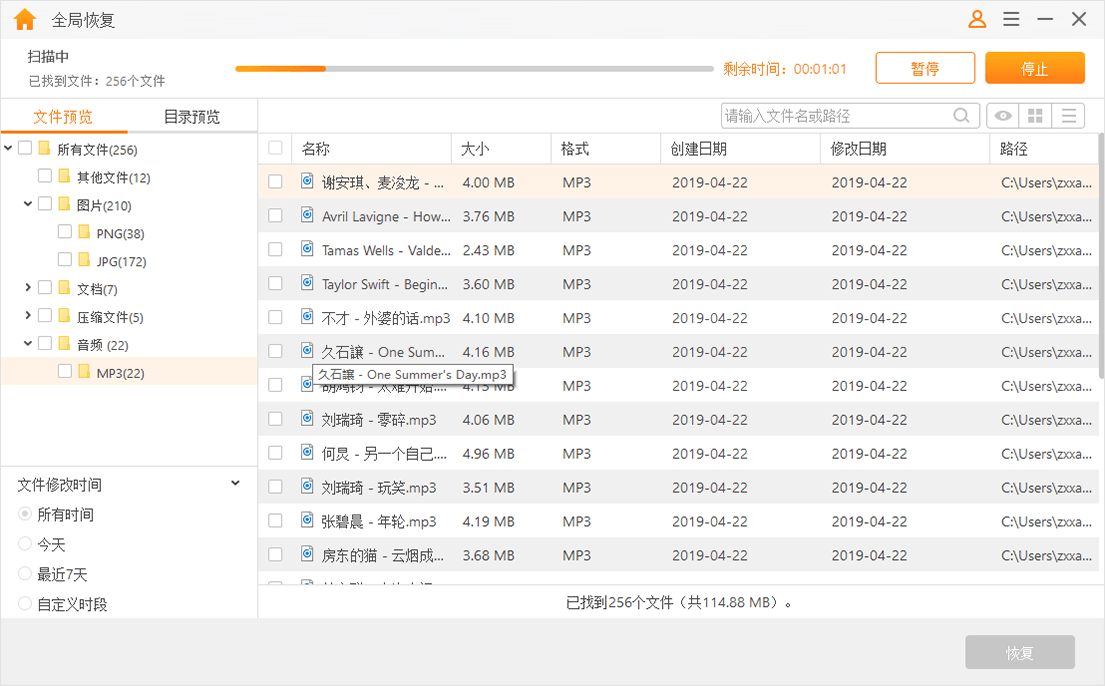
5、预览并检索丢失的数据
扫描完成后,您可以在左侧面板上的树视图或文件视图模式之间切换,以查找所需的数据,并通过双击预览每个文件。找到丢失的文件后,点击“ 恢复 ”按钮进行检索。
请注意:请勿将恢复的文件保存到丢失的位置。
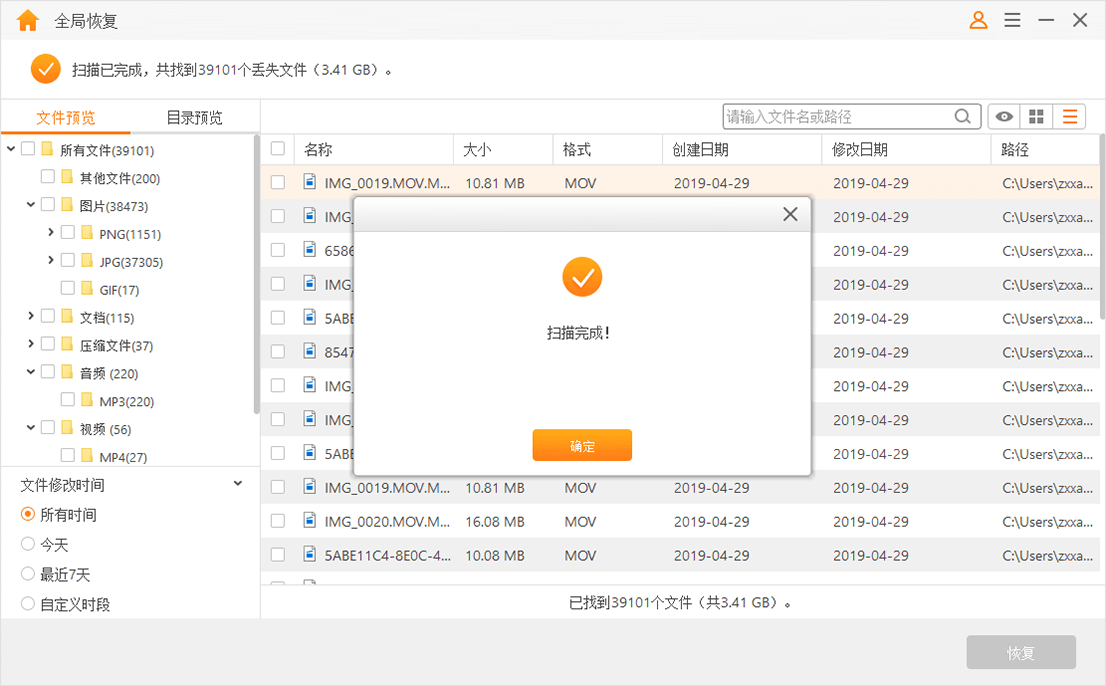
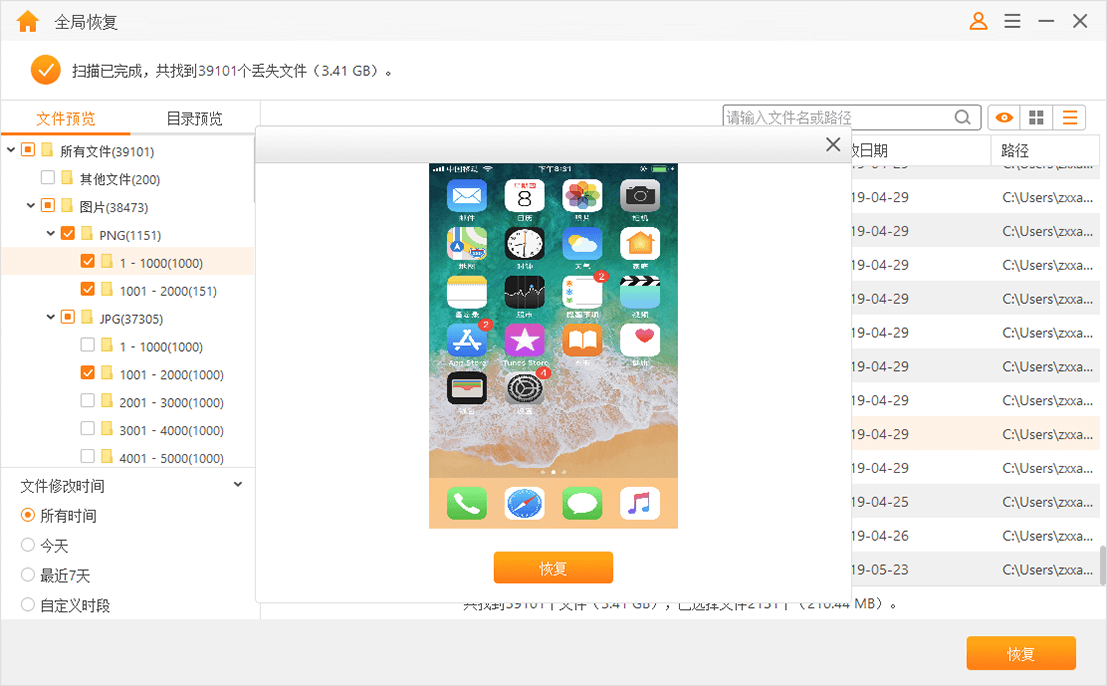
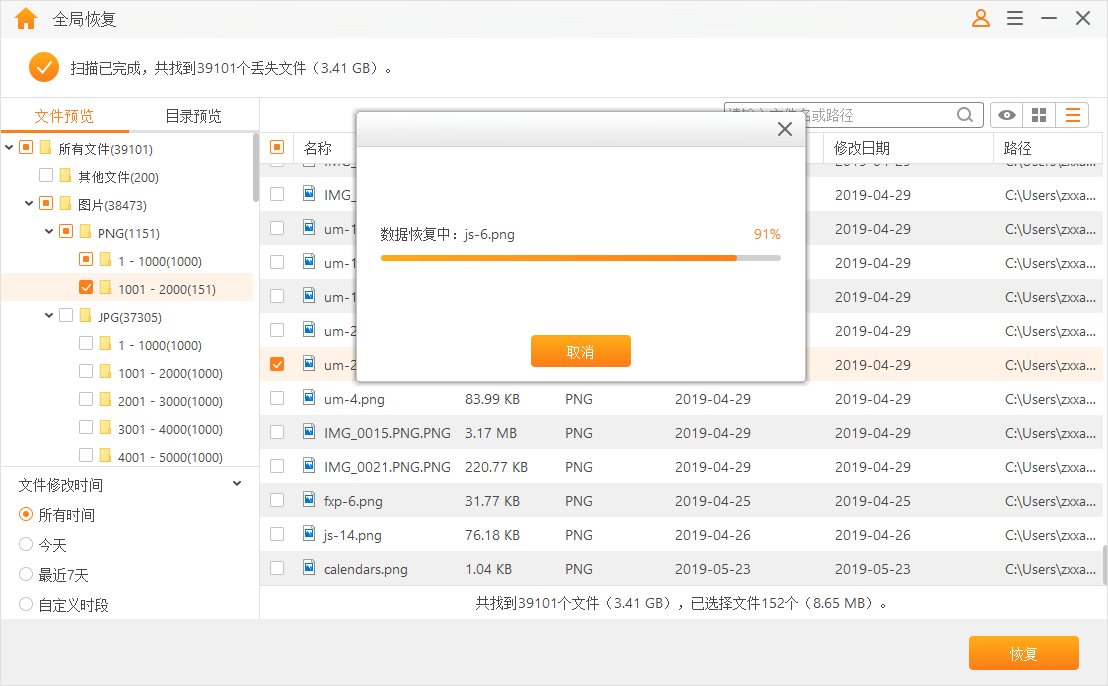
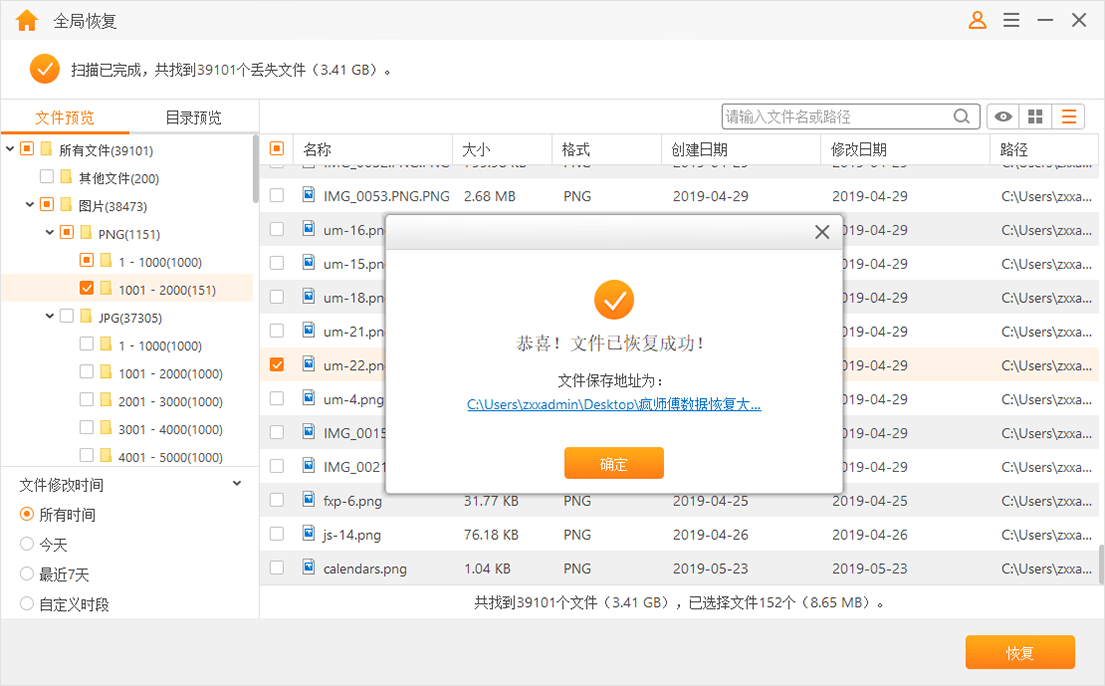
通常情况下重装系统常常被人们用来解决系统运行卡、不稳定等问题的大招,有时候选择重装系统也会招来木马病毒的侵扰,并且会在硬盘上一次性写入大量的数据,从而造成硬盘损坏、缩小硬盘的使用寿命,是一种损坏计算机硬件的行为,所以还是建议大家尽量少装系统,如果在装系统的过程中遇到数据丢失的情况,那么不妨使用疯师傅数据恢复大师来进行恢复。


